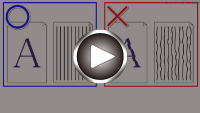Tulostuspään kohdistaminen
Jos kohdistusviivat tulostuvat vinoon tai tulostusjälki on muuten heikko, säädä tulostuspään asentoa.
 Huomautus
Huomautus
-
Tulostuspään kohdistusarkki ei tulostu oikein, jos mustetta on jäljellä vain vähän.
Vaihda mustesäiliö, jonka muste on vähissä.
-
Jos muste loppuu tulostuspään kohdistusarkin tulostuksen aikana, siitä ilmoittava viesti tulee kosketusnäyttöön.
Pidä valmiina kaksi arkkia A4- tai Letter-kokoista tavallista paperia.
-
Aseta kasettiin kaksi arkkia A4- tai Letter-kokoista tavallista paperia.
-
Valitse ALKUUN-näytössä
 (Asetukset).
(Asetukset).Asetusvalikkonäyttö tulee näkyviin.
-
Valitse
 Ylläpito (Maintenance).
Ylläpito (Maintenance).Ylläpito (Maintenance)-näyttö tulee näkyviin.
-
Valitse Tulostuspään kohdistus - autom. (Print Head Alignment - Auto).
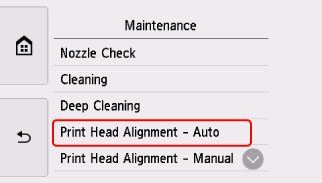
Vahvistusnäyttö tulee näkyviin.
-
Vahvista viesti ja valitse sitten Kyllä (Yes).
Käyttöpaneeli avautuu ja paperin luovutustaso tulee ulos automaattisesti.
Tulostuspään kohdistusarkki tulostetaan ja tulostuspää kohdistetaan automaattisesti.
Toiminto kestää noin 4 minuuttia.
 Huomautus
Huomautus-
Jos automaattinen tulostuspään kohdistus epäonnistuu, siitä ilmoittava viesti tulee kosketusnäyttöön.
-
-
Valitse OK, kun näyttöön tulee ilmoitus toiminnon päättymisestä.
 Huomautus
Huomautus
-
Jos tulostusjälki ei tulostuspään sijainnin säätämisenkään jälkeen vastaa odotuksia, säädä tulostuspään sijaintia manuaalisesti.
-
Windows:
Voit kohdistaa tulostuspään myös manuaalisesti tietokoneesta.
-
-
Voit tulostaa ja tarkistaa tulostuspään nykyiset kohdistusarvot valitsemalla Ylläpito (Maintenance)-valikossa Tulosta tul.pään kohdistusaset. (Print the head alignment value).